Как сделать гистограмму в Excel
Гистограмма или гистограмма – это диаграмма, на которой вы можете представить свои данные в виде горизонтальных полос или полос. Гистограммы используются для сравнения наборов чисел и отображения их позиций рядом друг с другом.
Типы гистограмм
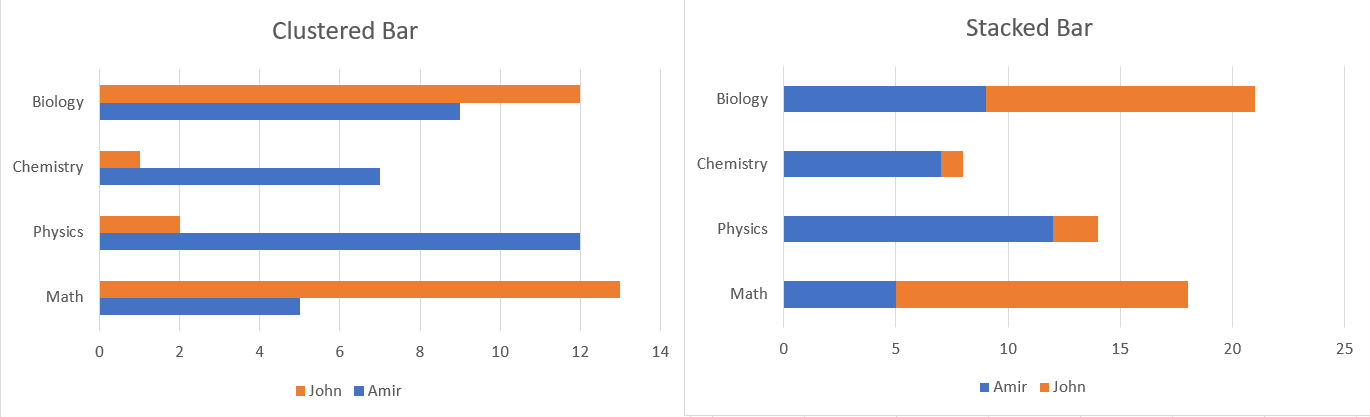
В Microsoft Excel есть три типа гистограмм: столбик с кластером, столбец с накоплением и столбец с накоплением 100%.
- Кластерная полоса: это основная гистограмма, на которой каждое число отображается горизонтальной полосой.
- Столбчатая полоса : Гистограмма с накоплением расширяет кластерную полосу для демонстрации более одного набора чисел в полосе, совмещая данные друг с другом по горизонтальной линии.
- 100% -ный столбик с накоплением : это то же самое, что и столбик с накоплением, за исключением того, что количество стопок в столбце составляет 100%. Следовательно, вместо самих чисел отображается их процентное соотношение.
Как создать гистограмму
Чтобы создать гистограмму в Excel, вам необходимо сначала добавить данные в электронную таблицу. Давайте начнем с простого примера. Предположим, вы хотите сравнить оценки двух студентов по разным темам. Оценки следующие:
| Тема | Амир | Джон |
|---|---|---|
| Математика | 14 | 18 |
| Физика | 19 | 16 |
| Химия | 17 | 17 |
| Биология | 15 | 14 |
Введите эти образцы данных в свою электронную таблицу Excel. Как только вы закончите, мы можем приступить к созданию гистограммы.
- Выделите ячейки, содержащие данные, которые вы хотите отобразить на графике. (В этом примере ячейки от A1 до C5 .)
- С ленты перейдите на вкладку Вставка .
- В разделе « Диаграммы » нажмите « Вставить столбец или линейчатую диаграмму» . Это откроет меню доступных столбчатых и гистограмм.
- Выберите нужную гистограмму . Это мгновенно создаст гистограмму. Обратите внимание, что 3-D и 2-D полосы практически одинаковы и отличаются только визуальными эффектами.
- На столбчатой диаграмме щелкните заголовок диаграммы и введите заголовок для диаграммы.
- Чтобы изменить размер каждой области на диаграмме, щелкните область, а затем измените ее размер с помощью маркеров.
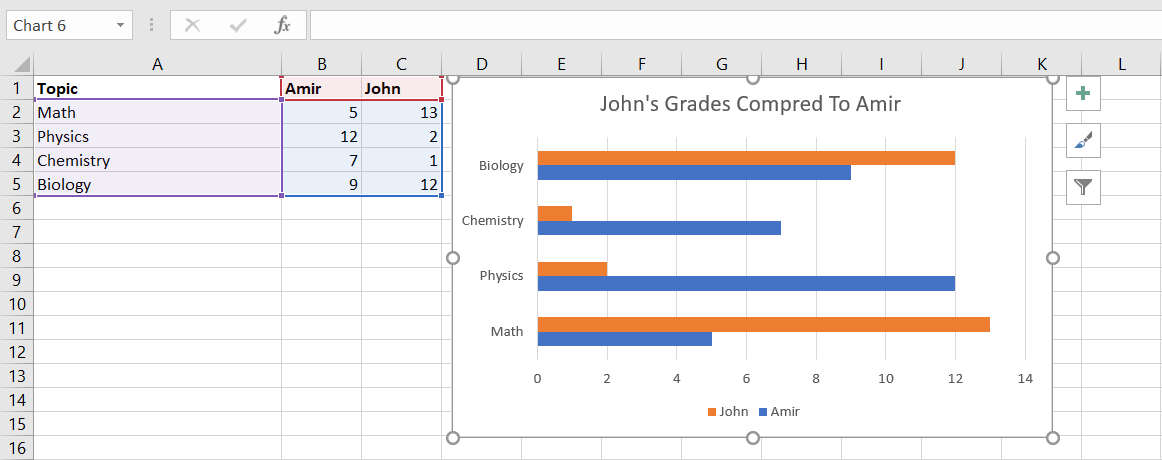
Визуализируйте свои данные
Гистограмма – отличный способ сравнить и сопоставить данные в Excel. Визуализация данных и чисел – отличный способ лучше понять, с чем вы имеете дело. Самообновляющиеся графики еще лучше.